今回はBlenderで作成した作品をエクスポートする方法について紹介します
本記事の内容をご理解いただくとご自身で作成した作品を他のソフトで使用したり
販売することが可能になります
本記事の内容
- 3Dファイル形式について
- FBXファイルに書き出す手順
- まとめ
3Dファイル形式について
3Dファイル形式とは3次元コンピューターグラフィックを保存するためのファイル形式のことです
なおBlenderでは以下のファイル形式で描きだすことができます
- Collada
- Alembic
- Universal Scene Description
- Motion Capture
- Wavefront
- STL
- FBX
- Stanford
- glTF
多種多用な3Dファイル形式が世の中には存在しますが
その中でも知名度、汎用度が高いものというのが存在します
主に
- STL
- OBJ(Wavefront)
- FBX
- Collada
がそれにあたります
これらの3Dファイル形式には各々特徴があり用途に合わせて使い分けます
エクスポートすることで作品をどんなソフトで活用するかによってどの拡張子にしたほうが良いのかも変わります
エクスポート作業をする前にはどんな目的でエクスポート作業をするのかも合わせて確認してみてください
FBXファイルに書き出す手順
今回主に紹介するFBX形式はデータの多様性が高く、アニメーション、テクスチャ、カメラ情報などを含めて保存することができるファイル形式です
デジタルペイントソフトでも読み込ませて使用することができるため私も普段から頻繁に使用しているファイル形式のひとつです
今回はそんなFBXファイルにエクスポートする手順について紹介していきます
13Dビューポート上のエクスポートしたいオブジェクトを選択
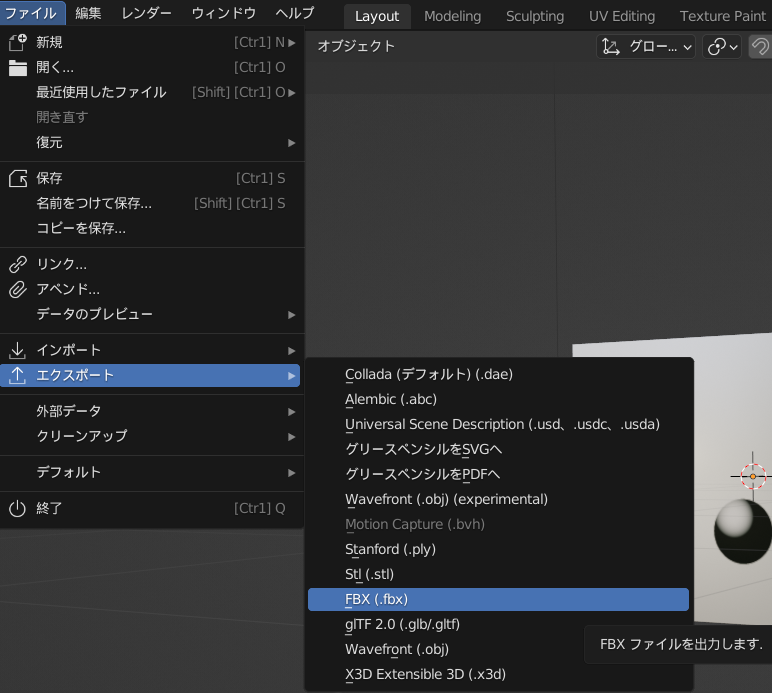
2左上の『ファイル』から『エクスポート』を選択します
今回は『FBXファイル形式で』エクスポートしたいため『FBX』を選択します
3エクスポートする際の設定を確認します
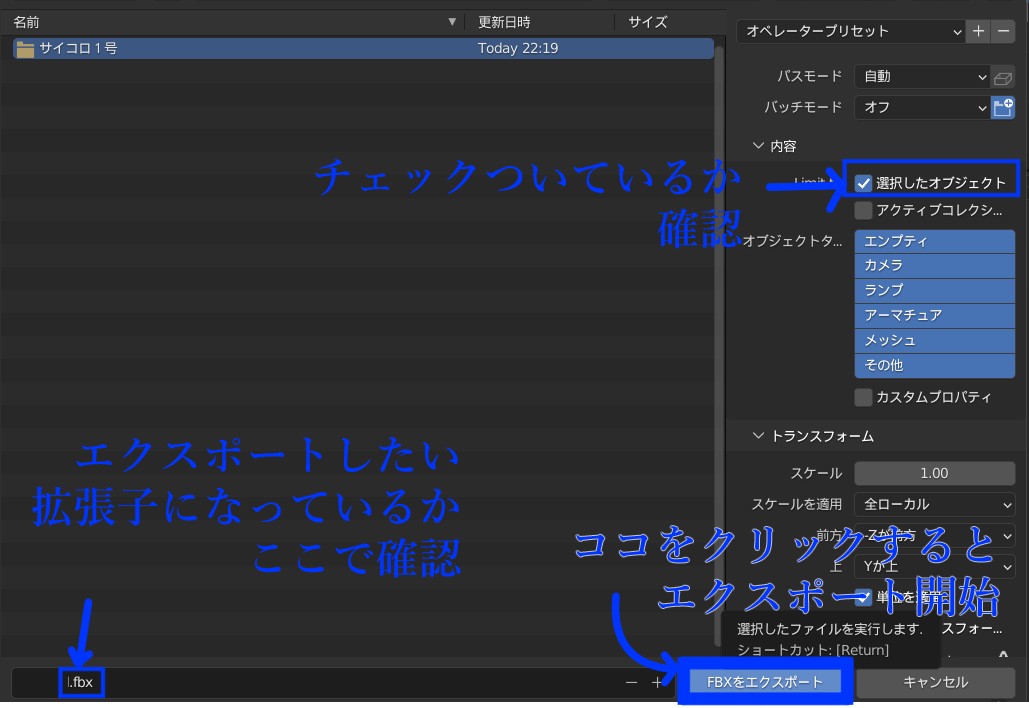
表示される画面の右側詳細にある『選択したオブジェクト』にチェックを入れます
拡張子がきちんと希望のものになているか確認します
ご自身が好きな保存先を設定します
右下の『エクスポート』をクリックします
これが最も基本的なFBXファイルの書き出し方法です
まとめ
いかがでしたか?
今回はBlenderで作成した作品はエクスポートする手順について紹介しました
なおFBXファイルに書き出しができるようになればクリスタなどの外部ソフトできるようになります
エクスポート方法をマスタ―することができるようになると作品発表の場が増えるのでBlenderでの3Dモデル制作やアニメーション制作のモチベーションを向上させることにもつながるはずです
ぜひこの機会にご自身でもエクスポート作業を行ってみてください
なお合わせてこちらの内容もおすすめです
ぜひ興味がある方はご確認ください




コメント